
Schede, schede, schede. Se sei un multi-tasker, ti piacciono le schede.
Per fortuna, i giorni di avere 30 finestre separate di Internet Explorer aperte nella barra delle applicazioni sono dietro di noi. Le schede rendono i browser Web molto più facili da usare.
Ma ciò non significa che non puoi migliorare la navigazione a schede. Infatti, Google Chrome, uno dei pionieri della navigazione a schede, sta iniziando a rimanere indietro rispetto ai suoi concorrenti. Caratteristiche Edge Questo è ciò che Microsoft Edge è buono per questo è ciò che Microsoft Edge è buono per Microsoft Edge è molto meglio di Internet Explorer. È tempo di diventare indipendenti dal browser. Ti mostreremo le funzionalità esclusive che rendono utile Edge, anche se non è il tuo browser principale. Ulteriori informazioni come Set Aside non si trovano da nessuna parte in modo nativo nel browser di Google.
Se sei un avido utente di Chrome che non desidera passare a un'app alternativa 9 Motivi per passare a Vivaldi Browser oggi 9 motivi per passare a Vivaldi Browser Oggi le regole di Chrome, ma Vivaldi può essere il browser di backup di tua scelta. Ecco nove validi motivi per provarlo. Per saperne di più, è necessario rivolgersi a estensioni di terze parti per la funzionalità desiderata.
Ma quale dovresti usare? Ecco 10 delle migliori estensioni per la gestione delle schede di Chrome.
1. The Great Suspender
Potrebbe essere iniziato come un browser leggero e superveloce, ma al giorno d'oggi, Chrome è un behemoth della memoria come identificare quali schede di Chrome stanno sprecando risorse RAM e CPU Come identificare quali schede di Chrome stanno sprecando risorse RAM e CPU se Chrome è lento e lento, potrebbe essere dovuto a una scheda canaglia che sta consumando troppa RAM o CPU. Ecco come capire quale scheda è il colpevole. Leggi di più .
Non è sorprendente; ci vuole molta energia per eseguire molte estensioni e integrare il browser strettamente con l'ecosistema di app di Google.
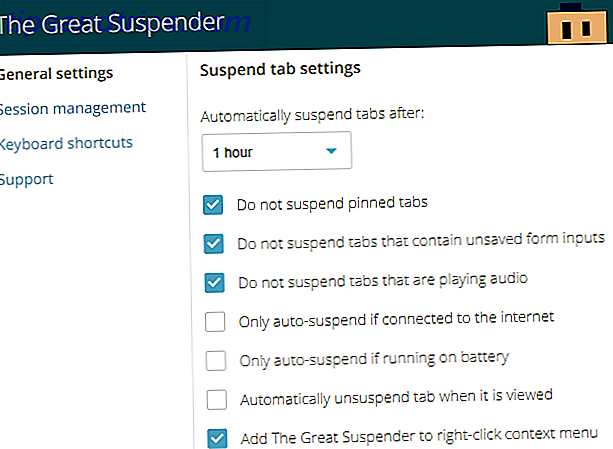
Pertanto, se sei un drogato di schede (o stai lavorando su un vecchio computer sottodimensionato), hai bisogno di The Great Suspender. L'app open-source ti consente di impostare un periodo di tempo dopo il quale le schede verranno "congelate" e la loro memoria verrà rilasciata.
Scarica: The Great Suspender
2. Tabli
La bellezza di Tabli non risiede nella sua capacità di gestire le schede nella finestra corrente del browser, ma di gestire le schede in tutte le finestre che hai aperto.
Ad esempio, se in una finestra sono aperte molte schede tematiche sul lavoro e tutti i social media sono aperti in un'altra, è possibile saltare tra loro mantenendo le schede divise in compartimenti stagni. Utilizzato correttamente, Tabli può essere un ottimo modo per aumentare la tua produttività Ottenere le cose fatte: 10 video stimolanti per aumentare la tua produttività Fai le cose: 10 video stimolanti per aumentare la tua produttività Invece di passare attraverso ogni canale video su YouTube, abbiamo pensato che noi d alleviare il problema e consigliare alcuni clip di scelta che ti spiegheranno come aumentare la tua produttività. Leggi di più .
Naturalmente, sono presenti anche tutte le solite funzionalità come Salva e Ripristina .
Scarica: Tabli
3. Tabs Outliner
Usi Workflowy? Se lo fai, sarai immediatamente familiare con il funzionamento di Tabs Outliner. Per coloro che non hanno familiarità con lo strumento di produttività, è necessario pensare a Tabs Outliner come un albero di cartelle per le schede.
Quando apri una scheda 15 Can't-Miss Chrome Extensions for Productivity 15 Le estensioni di Chrome non possono mancare per la produttività Oggi ti proponiamo alcune ulteriori estensioni essenziali per aiutarti a lavorare meglio online. Leggi di più, annida sotto la scheda precedente. Puoi trascinare le schede tra diversi alberi e aggiungere note per aiutarti a ricordare perché lo stavi guardando.
Ti consente anche di chiudere le schede ma di tenerle nel tuo albero in modo da poterle rivisitare in un secondo momento; è perfetto per liberare la memoria del browser.
Scarica: Tabs Outliner
4. Sospensione scheda
Tab Ibernazione è un altro gestore di tabulazioni che salva memoria. Non è pieno di funzionalità, ma è semplice da usare. Fai semplicemente clic sull'icona dell'estensione nell'angolo in alto a destra di Chrome e tutte le schede tranne quella che stai guardando andranno in modalità Ibernazione.

Per riattivare una scheda, vai alla sua finestra e fai clic su Riattiva . L'estensione ricorderà esattamente dove eri sullo schermo e ricarichi quel particolare punto.
Download: scheda Ibernazione
5. TooManyTabs
Le schede eccessive sono fastidiose perché sopraffanno la capacità di Chrome di visualizzare i contenuti in modo significativo. TooManyTabs risolve il problema utilizzando un pop-out che fornisce un'anteprima in miniatura delle schede che hai aperto.
L'estensione include anche un campo di ricerca in modo da poter trovare rapidamente ciò che stai cercando.
Download: TooManyTabs
6. Scheda rapida
Simile a TooManyTabs, Quick Tab sfrutta l'utilizzo di schede estreme attraverso un menu a discesa che presenta tutte le schede attualmente aperte. È disponibile anche una funzione di ricerca.

Mentre TooManyTabs è probabilmente la scelta migliore per gli utenti che normalmente aprono 20 o più schede, tab-a-holics più leggero potrebbe preferire la scheda rapida.
Download: scheda rapida
7. Nascondi pulsante Tabulazioni
Come accennato in precedenza, una delle funzionalità Edge più utili - Set Aside - non è nativamente disponibile in Chrome. Per coloro che non lo conoscono, Set Aside può ridurre a icona e ripristinare tutte le schede aperte con un solo clic. Li ricorderà persino tra una sessione e l'altra.
Se desideri funzionalità simili in Chrome, dai un'occhiata a Hide Tabs Button. Mette un'icona nella barra degli strumenti di Chrome. Quando si fa clic, chiuderà tutte le schede che hai aperto. Come Set Aside, le ricorderà anche se chiudi Chrome completamente.

Se non vuoi ancora un'altra icona che ingombrare la tua barra degli strumenti, puoi utilizzare il menu contestuale del tasto destro del mouse per accedere invece all'estensione. Infine, a differenza di Set Aside, puoi proteggere con password le tue schede chiuse. Basta fare clic con il pulsante destro del mouse sul pulsante Nascondi schede e selezionare Opzioni .
Scarica: pulsante Nascondi schede
8. TabJump
Creato dalle stesse persone che hanno creato TooManyTabs, TabJump è un navigatore di schede contestuale che appare quando si fa clic sull'icona dell'estensione.

Piuttosto che elencare tutte le schede in un grumo, TabJump ha tre colonne: Annulla, Relativa e Salta . Annulla elenca le schede chiuse di recente, Elenca correlate altre schede aperte dello stesso sito che stai utilizzando e Jump elenca tutte le altre schede aperte. È un modo eccellente per organizzare le schede, imballando le informazioni massime in uno spazio limitato.
Scarica: TabJump
9. TabCloud
Gli amanti delle tabulazioni stanno per cadere a perdifiato con questa estensione. Non ti limiti più a mettere in ginocchio un solo computer con decine o centinaia di schede aperte. Oh, no - ora puoi salvare le schede che hai aperto e poi aprirle su un computer completamente diverso.
Sebbene potente, l'estensione è semplice. È possibile salvare lo stato del browser facendo clic sull'icona del disco nel pop-up e quindi ripristinarlo su qualsiasi PC. È necessario accedere con il proprio account Google per abilitare questa funzionalità.
Scarica: TabCloud
10. TabsPlus
Questa estensione non aggiunge molto all'interfaccia di Chrome. È invece una semplice estensione di modifica del comportamento che forza Chrome sull'ultima scheda selezionata ogni volta che chiudi una scheda.

È inoltre possibile apportare leggere modifiche al comportamento predefinito delle nuove schede, forzandole ad aprirsi in background o modificare la loro posizione nell'elenco delle schede.
Scarica: TabsPlus
Quale gestore di tabulazioni utilizzi?
In questo elenco, ti abbiamo presentato 10 delle migliori schede Queste nuove estensioni della scheda di Chrome ti terranno sempre al centro Queste nuove estensioni della scheda di Chrome ti terranno sempre aggiornato Se trovi la pagina Nuova scheda di Chrome che distrae o ti annoia, ecco un modo migliore di utilizzare esso! Le nuove estensioni Tab possono eliminare le distrazioni, ricordarti di rimanere produttivi e aiutarti a concentrarti. Leggi altri gestori per Chrome. È difficile nominare un vincitore definitivo, molto dipende da come usi le schede e da come ti piace interagire con il tuo browser.
Ora è il momento per te di condividere i tuoi suggerimenti. Quale tab manager usi? L'abbiamo incluso nell'elenco? In caso contrario, quali caratteristiche ha questo significa che merita un posto?
Puoi lasciare tutti i tuoi pensieri e opinioni nei commenti qui sotto. E ricorda di condividere l'articolo con i tuoi amici sui social media per vedere quale tab manager usano.



